3D Touch如何导出PDF文件?我们可以通过3D Touch将PDF文件以邮件、信息的形式发送给别人,或者在其他的App中阅读,这是一个非常方便的功能。
在iOS9系统中,我们可以一键将一个网页或者其他文件转换成PDF格式的文档,并保存到 iBooks 中,但其实,并不是每个人都想要在 iBooks 中阅读 PDF 文件的。如果你拥有一部 iPhone 6s 或者 iPhone 6s Plus 的话,你还可以考虑一些其他的方法。
事实上,我们可以通过 3D Touch 将 PDF 文件以邮件、信息的形式发送给别人,或者在其他的 App 中阅读,这是一个非常方便的功能,遗憾的是,iPhone 6s/6s Plus 之前的机型都无法做到。下面,我们来看看具体的操作步骤。
1. 启动 iPhone 浏览器 Safari。

2. 在 Safari 上打开某个网页,并点击底部的“分享”图标。

3. 点击“分享”之后,我们可以在第一行列表中选择将 PDF 存储到“iBooks”。如果你并不打算使用 iBooks 的话,可以选择在第二行列表中选择“打印”。

4. 这时候,我们会看到屏幕上出现打印预览,以及打印机、份数和范围等选项。我们要做的就是在打印预览页面上按压,通过 3D Touch 的 POP 手势,将预览页面变为全屏预览。
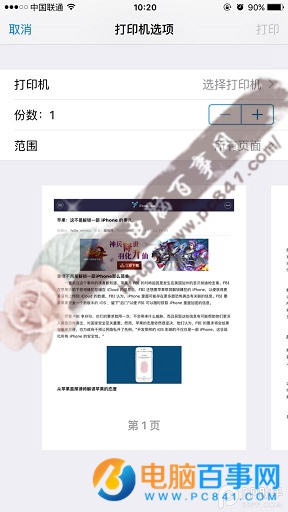
5. 点击全屏预览右上方的“分享”图标,然后选择一个应用程序,将 PDF 文件发送出去,比如信息、邮件和备忘录等等。当然,我们也可以选择将该文件保存到自己常用的 PDF 阅读器。
-
熊猫苹果助手 V1.0.5 ios正式版 5.63 MB
下载
视频推荐
更多 手游风云榜
更多 资讯阅读
更多 -

- 使用Blender生成城市模型
- 教程 2024-12-05
-

- 全球气象数据ERA5的下载方法
- 教程 2024-12-05
-

- Xpath解析及其语法
- 教程 2024-12-04
-

- 机器学习:神经网络构建(下)
- 教程 2024-12-04
-

- 华为Mate品牌盛典:HarmonyOS NEXT加持下游戏性能得到充分释放
- 教程 2024-12-03
-

- 实现对象集合与DataTable的相互转换
- 教程 2024-12-02
-

- 硬盘的基本知识与选购指南
- 教程 2024-12-01
-

- 如何在中国移动改变低价套餐
- 教程 2024-11-30
-

- 鸿蒙NEXT元服务:论如何免费快速上架作品
- 教程 2024-11-29
-

- 丰巢快递小程序软件广告推荐关闭方法
- 教程 2024-11-27
-

- 如何在ArcMap软件中进行栅格图像重采样操作
- 教程 2024-11-26
-

- 算法与数据结构 1 - 模拟
- 教程 2024-11-26





























